Imagevue2是一个Flash幻灯效果的在线相册网站程序,您可以用他制作一个完整照片或图片展示网站,您也可以把他做为一个画廊、相册整合嵌入到您现有的网站里去。
Imagevue本站演示:Csyor相册(photo.csyor.com)
Imagevue官方网站:http://www.imagevuex.com/
Imagevue中文网:http://www.imagevue.cn/
一、下载Imagevue v2.8.7(Csyor中文版).zip 并解压
点击下载:Imagevue v2.8.7(Csyor中文版)
此版本基于Imagevue v2.8.7破解汉化,包含了Csyor添加的几首音乐(MP3格式文件),所以达到了30M,去除之后只有不到10M大小。另外此版本Csyor已经修改了许多配置,前台已经全部汉化,后台汉化率99%(只有设置页面没有汉化,但已经基本不用修改),基本类似http://photo.csyor.com。
解压缩出的文件中有一个后台管理地址.txt文件,里面包含了后台的访问地址和登陆用户名密码,默认admin账号已经去除。
二、上传 Imagevue 到服务器空间
通过FTP或者其他方式把 Imagevue程序(第一步解压出来的所有文件)上传到您的服务器空间根目录(或者你指定的目录)就可以立即运行访问,因为Imagevue程序没有使用数据库,使用非常方便。
要运行imageVue,基本上只有一点要求:你需要支持PHP的一台服务器。此外,为了能自动建立缩略/预览图像,你的服务器需要GD2扩展。如果你的服务器不支持GD2,你仍然能使用imageVue,但是你必须手工建立缩略图。 使用Macromedia fireworks和adobe Imageready的批处理功能可以很方便的做到(缩略图放在图片的同一目录,且名称前加tn_,即01.jpg的缩略图为tn_01.jpg)。
需要注意的一点是,Imagevue程序不使用数据库,所有数据都保存在文件中,所以需要将content、iv-admin、iv-config、iv-includes目录权限递归全部改为777。如果还会出现问题就把全部目录权限递归改为777即可。
三、个人信息更改
1、favicon更改:直接替换解压出来的favicon.png。
2、站点名称修改:登陆后台–>设置–>相册设置–>setting–>Site Title;
手机版站点名称修改:登陆后台–>设置–>相册设置–>Mobile–>Toolbar Title。
3、站点SEO信息修改:登陆后台–>设置–>相册设置–>Seo–>Keywords、Description、Footer code(统计代码等)。
4、后台logo修改:替换/iv-admin/assets/images/imagevue_logo.png文件即可。
5、是否开启背景音乐:登陆后台–>设置–>相册设置–>Audioplayer–>Enabled,当然相关的音乐配置都在Audioplayer下面,可以自己研究一下。
6、默认主题修改:登陆后台–>设置–>相册设置–>setting–>Theme。
四、使用方法
所有的前台的图片、背景音乐、目录(自动生成)都是在后台“图片管理”中设置的,如下图:
你可以在上面建立多重目录,菜单会自动生成。文件夹名称中间不能带空格,必须使用字母命名(英文或拼音),否则无法显示。文件夹不要超过两层,否则显示有问题。原图片建议不要选择过大,要不然载入时间很长,但这也看你的服务器速度,如果快就放原图的好。要养成细分类的习惯,以便以后快速更新。(建议每次上传图片时数量不要超过5个,总大小不要超过1M)
点开相应的文件夹,把左侧的标题修改成中文即可在菜单中显示中文,同时还有文件夹加密。图片和歌曲名称显示中文也是相同的方法。
另外在你创建文件夹的时候有四种模式可选,具体功能请自行发掘。
文件夹:相册(一)、相册(二)、世界各地、mp3;
纯文本页:实例页面、联系我们;
超链接:Csyor.com;
文件模式:相册首页。
而且,每一个文件夹都可以选择是否隐藏,这样,当你不需要在菜单中显示这个文件夹的时候就不会再显示了,例如,MP3文件夹。当然更多的功能还有待大家的发掘,本文只是初步让大家能够顺利的搭建成功一个美轮美奂的个人相册,欢迎大家留言讨论
 六维的个人博客
六维的个人博客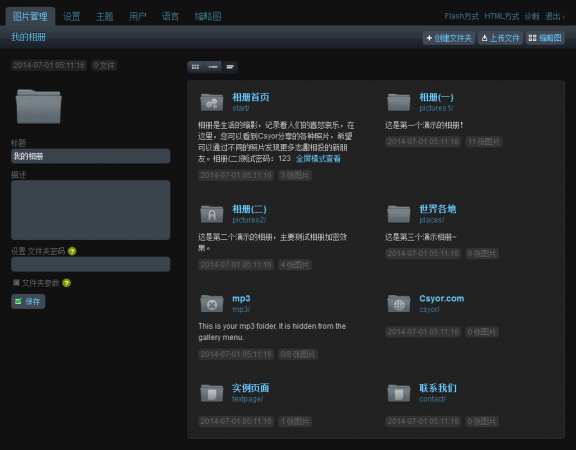
评论前必须登录!
注册